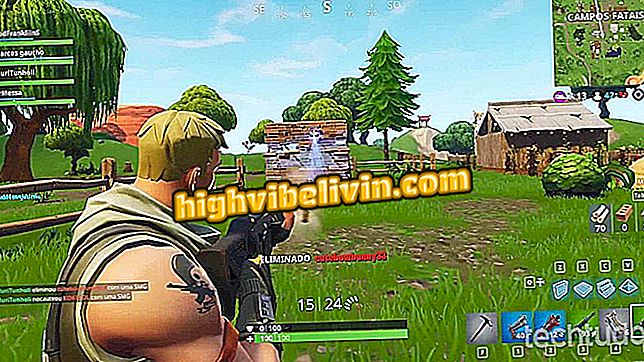브라우저에서 파일 자동 다운로드를 비활성화하는 방법
브라우저에서 원치 않는 파일의 자동 다운로드를 비활성화하면 인터넷 검색이 안전합니다. 일부 웹 사이트 및 서비스는 대중에게보다 적극적으로 광고를 판매하고 광고를 판매하기 위해 다운로드 가능한 파일, 크롤러 등의 기능을 활용합니다. 또한이 전략은 인터넷 사용자의 보안에 위험을 초래할 수 있습니다. 일부 악성 프로그램 유형의 파일을 다운로드 할 수 있기 때문입니다.
이러한 일이 발생하지 않도록 브라우저가 다운로드하기 전에 각 파일을 저장할 위치를 묻도록 강제 할 수 있습니다. 그렇게하면 무언가가 다운로드되고 있음을 항상 알 수 있습니다. 이 기능은 Google 크롬, Mozilla Firefox, Opera, Internet Explorer, Microsoft Edge 및 Safari와 같이 가장 널리 사용되는 브라우저에서 활성화 할 수 있습니다. 방법은 다음과 같습니다.
Chrome 용 바이러스 백신, 컴퓨터에서 애드웨어 제거 약속

브라우저에서 원치 않는 자동 파일 다운로드를 사용하지 않도록 설정하는 방법은 다음과 같습니다.
Google 크롬
1 단계 : "3 점"으로 표시된 사이드 메뉴를 누르고 "설정"을 선택하십시오.

Chrome 설정 선택
2 단계 아래로 스크롤하여 고급 설정에 액세스하고 "다운로드"항목을 찾습니다. "다운로드하기 전에 각 파일을 저장할 위치 묻기"옆의 키를 켭니다.

Chrome에서 다운로드하기 전에 확인하려면 선택합니다.
Mozilla Firefox
1 단계. 세 개의 대시로 표시된 사이드 메뉴를 열고 "옵션"을 선택하십시오.

PC에서 Firefox 옵션에 액세스하십시오.
2 단계 : "일반"사이드 바에서 화면을 스크롤하여 "파일 및 응용 프로그램"항목을 찾습니다. "파일 저장 위치를 항상 묻습니다"항목을 확인하십시오.

Firefox에 다운로드하기 전에 파일 저장 위치를 영원히 물어보십시오.
오페라
1 단계. 왼쪽 상단의 Opera 메뉴를 선택하고 "설정"을 클릭하십시오.

PC에서 Opera 설정에 액세스하십시오.
2 단계. "기본"메뉴에서 설정 아래의 "다운로드"범주를 찾은 다음 "다운로드하기 전에 각 파일을 저장할 위치를 묻습니다"옆의 텍스트 상자를 선택하십시오.

컴퓨터로 Opera에 파일을 저장하기 전에 항상 질문하십시오.
Microsoft Edge
1 단계. 오른쪽 상단에있는 사이드 메뉴를 클릭하고 "설정"을 선택하십시오.

Microsoft Edge에서 설정 선택
단계 2. 사이드 스크린을 끝까지 스크롤 한 다음 "고급 설정"을 클릭하십시오.

Microsoft Edge에서 고급 설정 액세스
3 단계 : "다운로드"범주를 찾고 "다운로드 할 때마다 무엇을해야하는지"에서 키를 활성화하십시오.

Microsoft Edge에서 모든 다운로드시 수행 할 작업에 대해 항상 물어보기
Internet Explorer
1 단계. 기본적으로 Internet Explorer는 파일을 다운로드하기 전에 항상 확인합니다. 막대가 화면의 하단에 나타납니다. 따라서 사용자는 컴퓨터에 저장되는 내용을 더 잘 제어합니다.

Internet Explorer에서 컴퓨터의 파일을 저장하거나 열 수있는 권한 요청
사파리
1 단계. 오른쪽 상단의 사이드 메뉴를 열고 "환경 설정"을 선택하십시오.

컴퓨터에서 Safari 환경 설정 열기
2 단계 : "일반"탭에서 "항상 전송 전에 알림"아래의 텍스트 상자를 선택하십시오.

Safari에서 전송하기 전에 항상 알림을 보내야합니다.
무료 다운로드 : 다운로드시주의 사항은 무엇입니까? 포럼의 팁을보십시오.